大家好 我是fanfan,今天来分享一下音频录制的相关经验,希望能够帮到要选购麦克风的朋友们。
背景
熟悉我的朋友都知道我曾经是某知名乐队的吉他手,每天沉迷于张大妈而沦落于此。但我内心对音乐还是执着的。我的生活很简单,在自己的一亩三分地里面,两人、一猫、咖啡、音乐,乐在其中。日常我特别喜欢记录生活。基本上闲下来就会拿起吉他或者尤克里里来哼小曲,我会用相机把这些美好的场景录制下来,发给朋友圈分享给大家。视频录制比较注重画质和音质两个方面的内容。视频拍摄的设备一直是我在用的Olympus EM10 mark2,因为是M43的画幅,不错的镜头带来的1080P的画质还说得过去。

录音方案其实我已经换过几次了,最开始的时候使用iphone的麦克风直接录制的,再后来入手了Focusrite solo2声卡。

这款设备的好处就是他有两路输入,方便同时录制吉他和人声,因为之前租房子的时候,隔音不是特别好,晚上弹琴容易扰民,所以之前都是玩静音电吉他。
后来因为弹琴太麻烦,而且日常有了视频制作的习惯,升级了一次设备,将声卡换成了Wave XLR。可以直接连接电容麦克风,使用起来相较于之前的Focusrite来说,使用体验上有了一定的提升。


ElgatoWAVEXLR卡侬口(卡农头)电容麦克风话筒USB数字混音声卡调音台控制器1199元京东去购买 如下图我使用的是声卡+麦克风录制唱歌,(我用的是cubase+Focusrite solo2+森海塞尔MK2电容麦克风)直接录制声音比较干,需要再专业的录音软件里面进行调节EQ,混响等效果,但是专业的音乐软件对于我们家来说也只有我自己会用,只要我不在家,基本上没有人会用这套昂贵的设备。

使用Elgato声卡+森海塞尔麦克风进行电视音频采样。

为了避免连接麻烦的烦恼,我又入手了今天要分享的Elgato Wave:3电容麦克风,这款麦克风在连接上特别简单,解决了之前的复杂接线问题,而且内置声卡,也无需外接声卡,使用USB供电和数据传输,而且支持混音和监听,这些功能对于日常唱歌和乐器录制都很有用。

ElgatoWave:3USB电容麦克风免声卡话筒游戏主播莱维特技术集成声卡电脑直播录音设备幻夜黑1299元京东去购买

ElgatoWave系列麦克风专用防喷罩防喷网吸音罩WavePopFilter239元京东去购买
产品特点
1、Elgato全套产品都提供了Wave Link混音软件,是一款免费,而且具有完整的混音功能的软件,能够让小白用户也轻松了解混音。而且支持MAC和windows,对我这种mac和win的双设备党来说还是非常不错的。2、Elgato这款Wave:3电容麦克风具有17mm收音头,带内容麦克风的特点就是灵敏度特别高,灵敏度-25dBFS至15dBFS,最大声压级120dB,动态范围95dB(开启Clipguard后能提升到115dB)。而且这款麦克风音频采样率支持到了24bit/96Khz,能够录制出高品质的音频文件。
3、对于电容麦克风来说,因为灵敏度高,所以很容易产生爆音,对于防爆音的优化成为了电容麦克风的一个重要指标,Wave:3拥有Clipguard抗失真技术自动修正爆音,这个功能对于入门级选手来说非常不错。
开箱
本次入手的有Wave:3,防喷罩、避震架,三款包装使用了统一的设计风格,都使用了蓝色包装,正面产品效果图。
麦克风包装里面也很简单,主机,转换螺丝以及USB线。

外观设计
外观设计很简约,我入手的时候配色上只有黑色,但目前已经有白色配色可选,白色还是很漂亮的。整体造型柔中带刚,麦克风网孔很细致。麦克风支架使用的是U型支架,两面的螺丝可以调整,用于调节麦克风角度,整体做工和细节非常到位,不亏是红点奖作品。

正面是Elgato的logo,背面的底部是Type-C接口和3.5mm音频接口,可以插上耳机用来实时监听麦克风拾取到的声音。

麦克风下半部分是状态指示灯和调节旋钮,指示灯调节的方向可以根据麦克风的安装方式,在软件里自行设置,从左往右还是从右往左,这点非常人性化。

按压旋钮可以切换模式,旋转可以用于调节麦克风增益、监听音量,以及麦克风监混合听效果。如下图所示

麦克风顶部还设置有一颗静音键,使用触摸的方式可以实现一键静音,在录音过程中如果要沟通或者清嗓子,都可以直接mute掉,非常方便。静音状态下旋钮呈现出来红色的状态。

正常使用状态

静音状态

U型支架两侧的螺丝可以用于调节麦克风的角度。

U型支架两侧的螺丝可以卸下,用于更换其他配件。

配件
因为电容麦灵敏度较高的原因,日常录制过程中难免会发生一些轻微震动,这些细微的震动声都会被吸收进麦克风,从而导致音质下降。避震支架能够有效的避免掉这种情况。另外防喷罩也能够有效避免掉录音过程中的爆破音。这两个配件都不是官方标配的配件,如果比较注重录音品质,建议入手。
防喷罩表面不是常见的布网,软胶材质,不易破,而且是双层的,能够防止突然喷发。


两面使用的是钩子的造型,通过轻微的形变卡在麦克风U型支架的内测,可以轻松摘取和安装。

避震支架的安装方法,需要先将U型支架去掉,拆掉底座。然后重新组装,避震支架支持两种规格的螺纹。



使用体验
这款麦克风连接电脑之后免驱动即可使用,因为这款麦克风的供电是通过usb进行供电的,所以可以直接连接电脑进行使用,也可以连接手机使用。最强大的功能就是官方提供的Wave Link软件,Wave Link是个混音软件,顾名思义就是将很多声音混合在一起,而且可以独立调节的软件,在直播应用场景中非常受用,而且每个通道的音轨还能够添加VST音效插件,可玩性大大增加。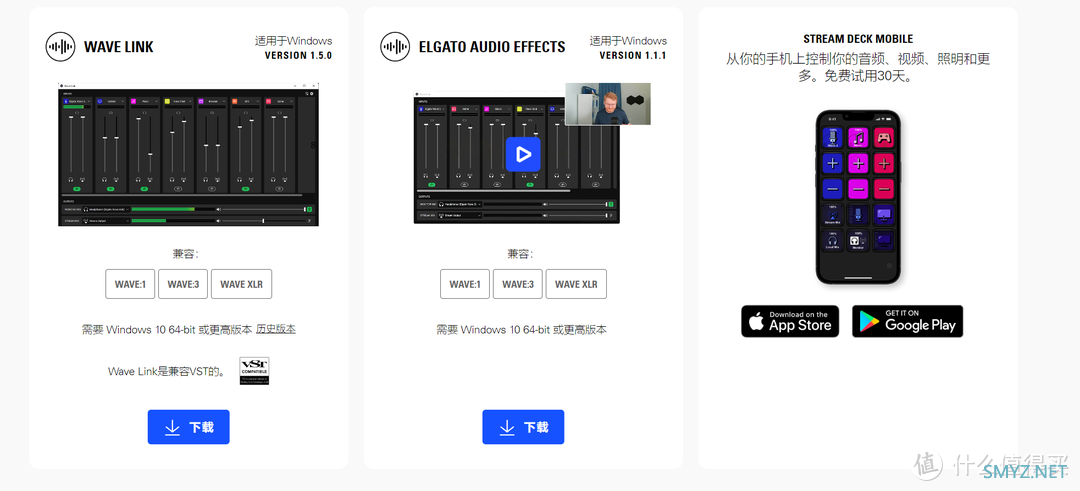
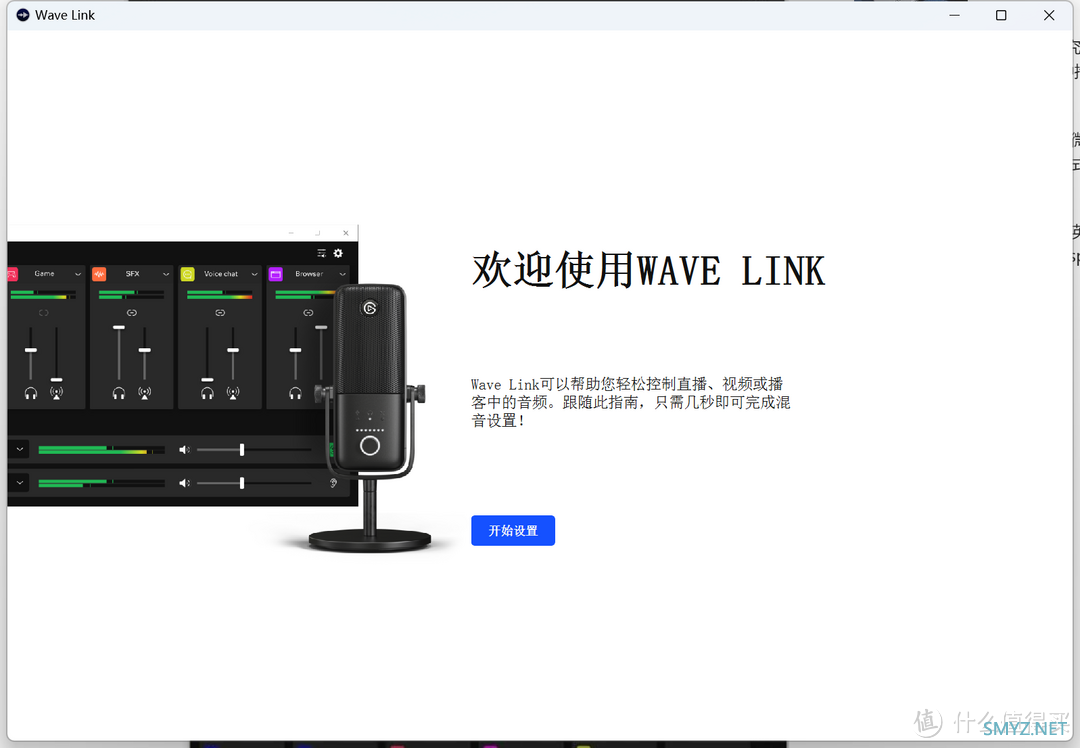
进入软件之后可以添加音轨,这些轨道后续我们可以设置固定的应用程序,对音量进行独立的控制,尤其是在直播的时候使用推流非常方便。将背景音乐和讲话的声音彻底分开。
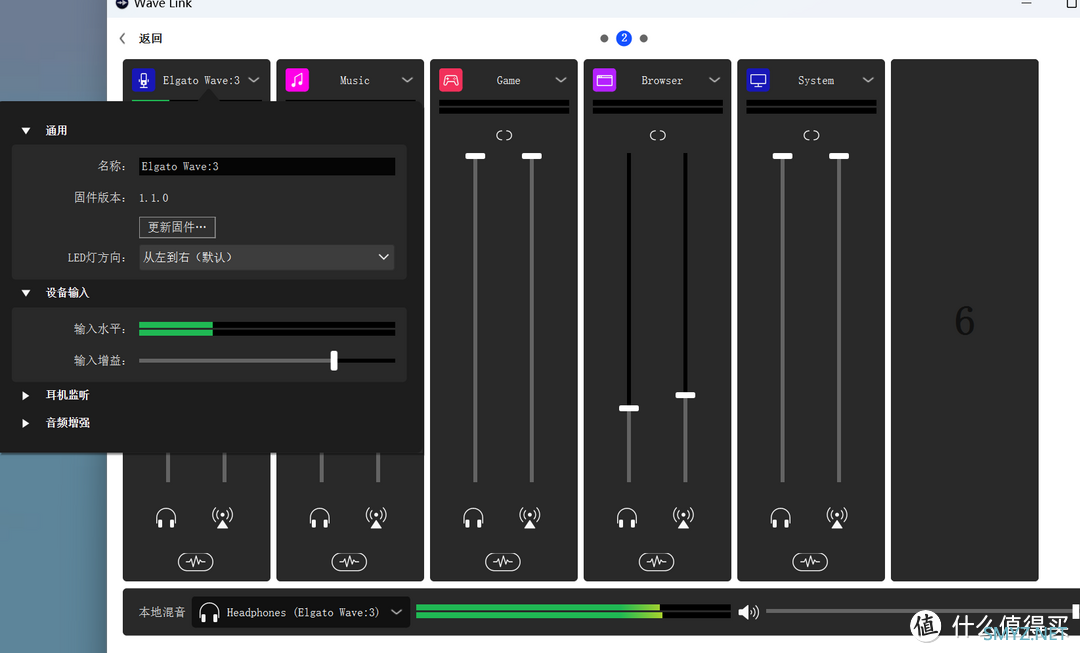
然后在系统的音量合成器中可以将音轨和相关的应用程序进行匹配,可以作为一个软件的调音台,非常方便。
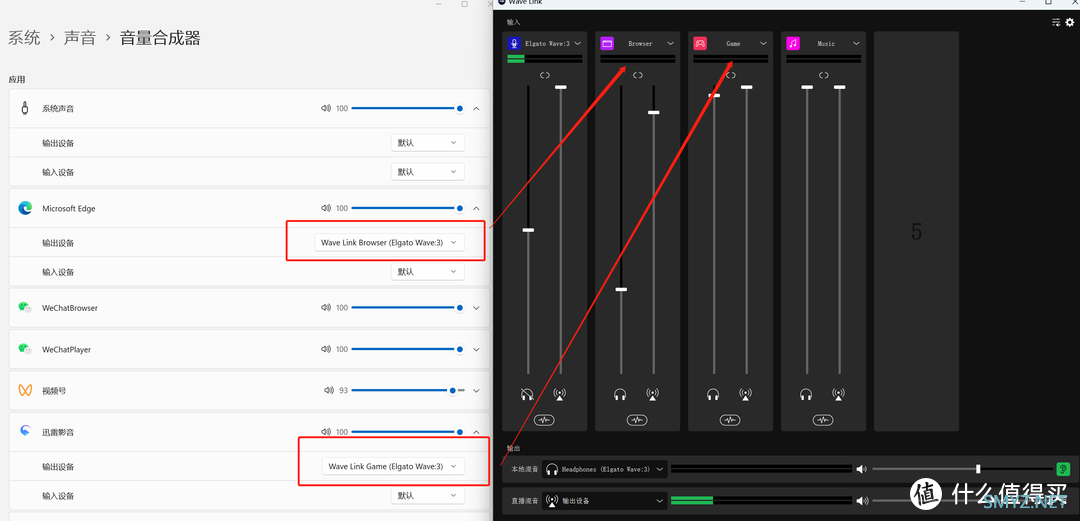
如果在直播推流的时候,使用软件调音台来控制各个软件的音量(例如语音、背景音乐、游戏音乐等等),可以将直播混音的软件,这里以OBS为例,将音频来源设置为Wave Link Steam即可。然后就可以在软件段进行音量控制了,是不是超级方便。
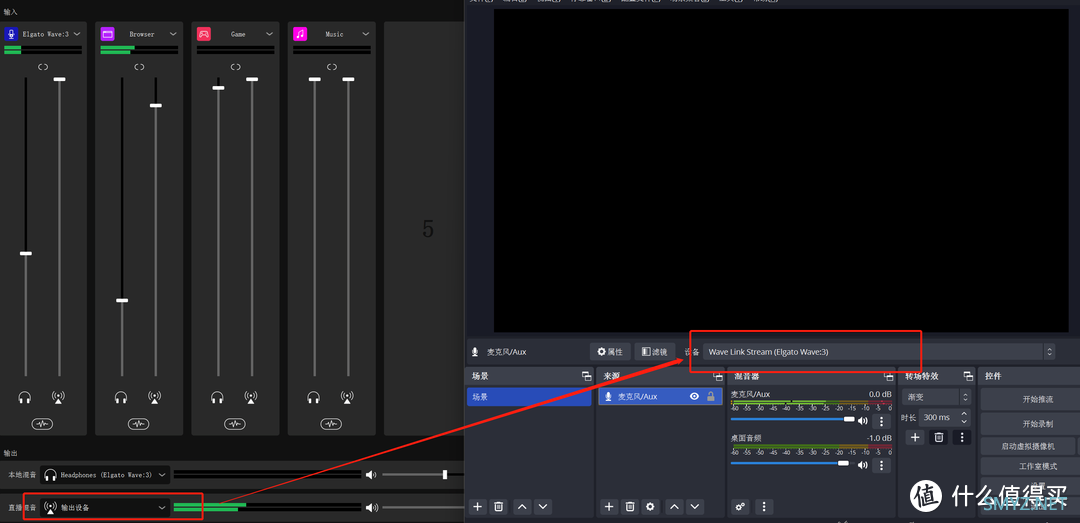
因为监听和推流使用的是两个独立的通道,所以可以分别设置自己和听众听到的音量大小,实时监听调节,这个功能在进行直播或者在线讲课件的时候,非常不错。
关于VST插件
另外Wave Link也支持VST音效插件,也许有朋友不太了解VST插件,VST一般都是基于宿主软件的音频效果器。功能非常强大,基本上可以对你的声音做出五花八门的优化与改变,甚至模拟你想听到的各种音效。做音乐的宿主软件,例如cubase,操作非常复杂,入门的门槛也很高。Wave Link直接支持VST插件来优化录音效果,效果非常明显。每种声音通道都可以单独添加VST效果,并不是仅仅局限于麦克风输入,最多高达10种效果。如下图所示,右下角的界面就是加载的VST插件。有了VST插件,就可以对我们的声音进行调节,有空间类效果器、人声效果、延迟等一系列的效果,功能非常强大。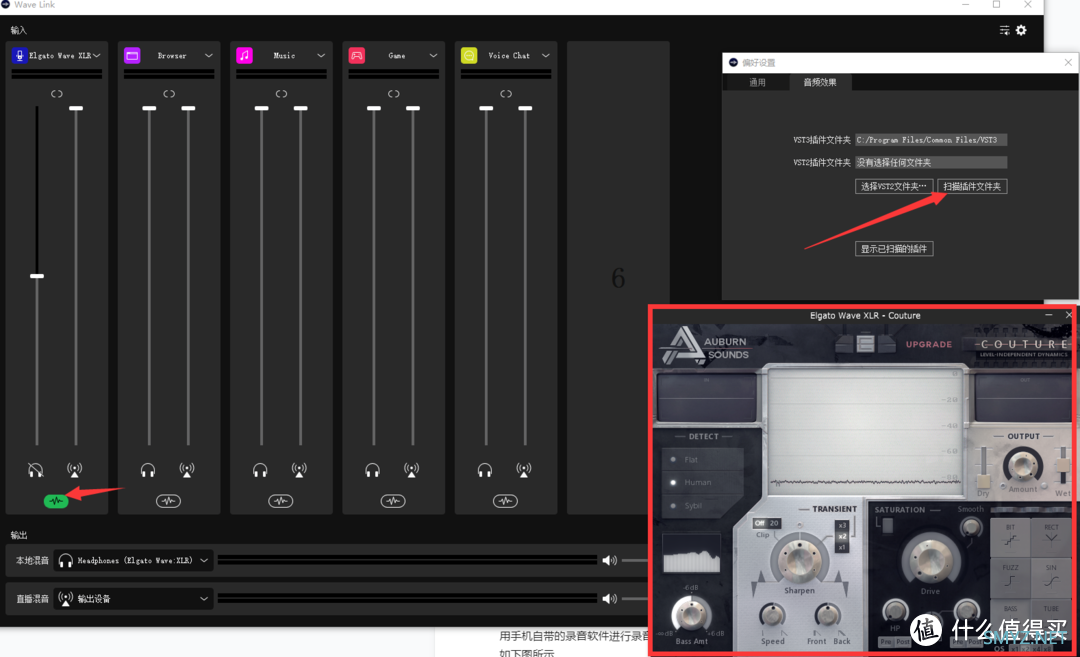
对于直播录音来说,能用到的插件基本上都是人声类的VST插件,基本上包含降噪/均衡/人声美化等功能。目前有超多分享出来的免费VST插件,其实免费的已经完全能够满足日常的使用。我常用的有Auburn Sounds Graillon、Voloco、Analog Obsession Britchannel等,都能满足日常的使用。有需要VST插件包都可以留言,我会共享我在用的VST插件程序给大家。
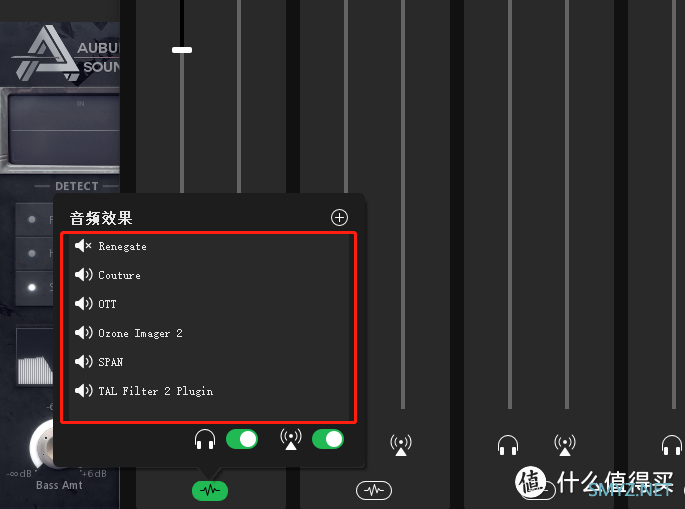
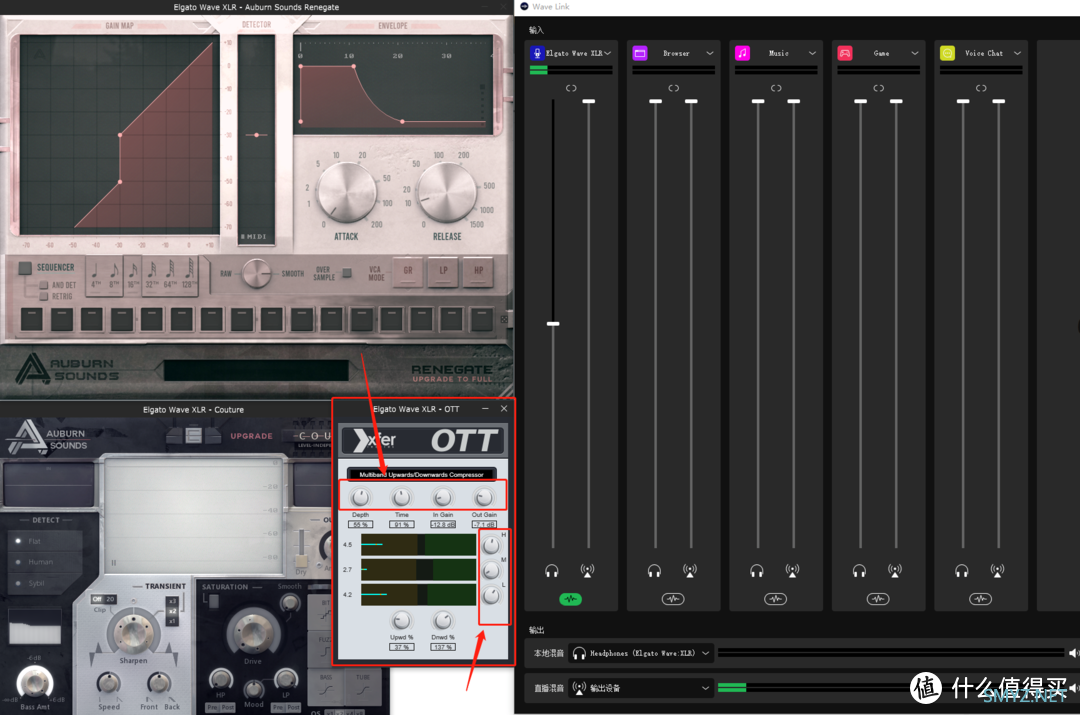
总结
这是我第一次使用内置声卡的麦克风,整体的使用体验来说非常不错,尤其是用户体验方面,软硬件的配合,加上音频混音软件、Clipguard防爆音技术的加持,再加上噗声滤除、和96kHz的采样率,完全能够满足我入门级录音的需求。跟我之前的声卡+麦克风的方案相比,使用上简单了很多,功能上多了很多,最终能够呈现出来的音频效果也好了很多。连接电脑,打开Wave Link之后,基本上算是开启了新世界的大门,可以摇身一变成为电脑的调音台,目前体验非常不错,非常适合直播或者现场制作音乐混音的场景,可以独立控制每个音轨的音量,让整体非常和谐。既有美妙的音乐,又可以有清晰的高品质人声,非常不错。
以后可以用这款麦克风来录制更多高品质的音乐作品了,还可以尝试直播试试。
以上就是本次的分享,希望大家能够喜欢,如果有什么疑问,可以留言沟通,能力范围内,逢问必答,欢迎一件三连哦!
作者声明本文无利益相关,欢迎值友理性交流,和谐讨论~

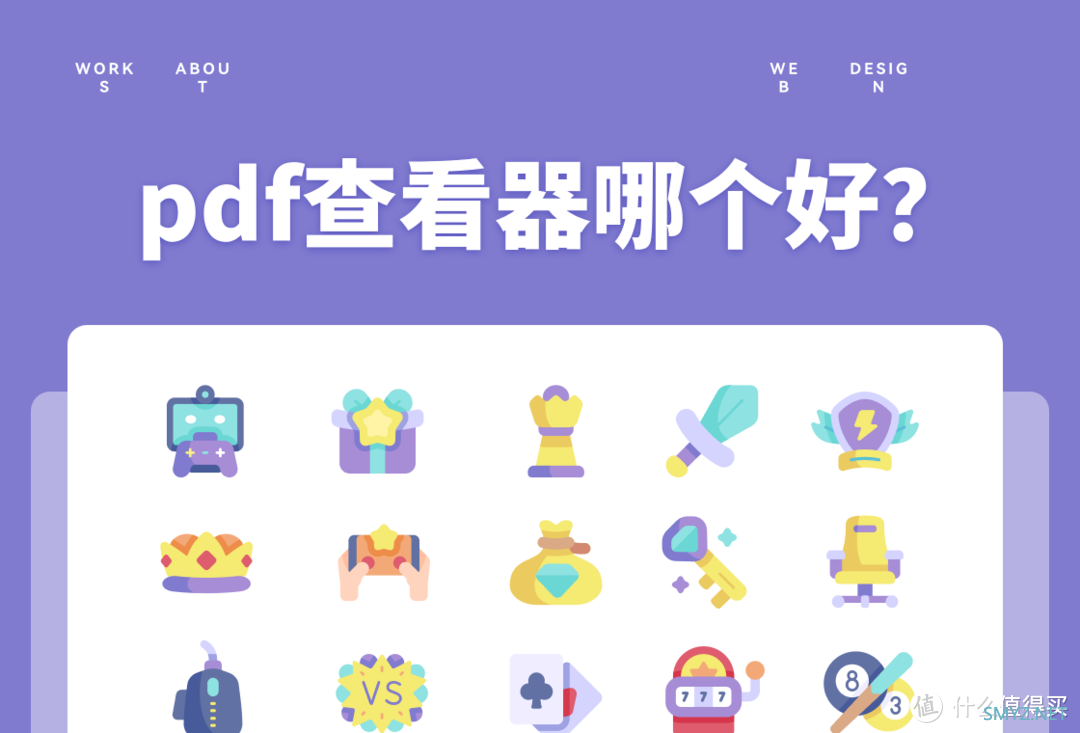










 加载中,请稍侯......
加载中,请稍侯......
网友评论